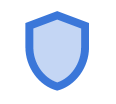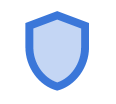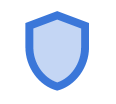Perguntas frequentes – Portal de eLearning remoto de Saúde e Segurança da Hatch
Qual navegador de internet devo usar?
Os cursos apresentam melhor visualização pelo Microsoft Edge. Se tiver dificuldade para visualizar um determinado curso, verifique se você tem a versão mais recente do Edge, limpe o cache do seu navegador Edge e feche todos os aplicativos abertos no seu computador.
Sou um(a) colaborador(a) recém-contratado(a). Como eu me cadastro e visualizo os cursos de saúde e segurança?
Como um(a) novo(a) colaborador(a), antes de iniciar formalmente seu trabalho na Hatch, você consegue visualizar três cursos de saúde e segurança. Esses cursos estão disponíveis pelo endereço remotelearn.hatch.com. No seu primeiro login, você deve se registrar (Sign Up). Isso configura uma conta que será utilizada para acompanhar seu progresso. Para se registrar, siga estas etapas:
- Acesse remotelearn.hatch.com.
- Selecione Sign Up (Registrar)
- Insira seu primeiro e último nome, seu endereço de e-mail pessoal e uma senha de sua preferência.
- Quando solicitado, insira o número do PIN e o número do ID de colaborador (Employee ID) (somente números) fornecidos a você no seu e-mail de boas-vindas.
Se precisar de ajuda durante o processo de cadastro ou para visualizar os cursos, entre em contato com Recursos Humanos ou pelo endereço help@xactlms.com.
Não lembro a minha senha. Como faço para voltar para minha conta?
Se você esqueceu sua senha, é possível redefini-la.
Clique no link Forgot password/username (Esqueci minha senha/usuário) na tela de login. Insira seu e-mail no campo, clique em Send reset link (Enviar link para redefinição) e o sistema lhe enviará um e-mail com um link para redefinir sua senha. Às vezes, o e-mail de redefinição de senha é direcionado para a pasta de lixo eletrônico, portanto, fique atento(a) caso não apareça na sua caixa de entrada em alguns minutos.
Concluí meu curso, porém ainda consta como não concluído. O que eu faço?
A maioria dos cursos é identificada como concluída na penúltima tela, mas, às vezes, a solicitação de conclusão para o Learning Management System (LMS) é interrompida.
Basta voltar para Courses (Cursos), reiniciar o curso e clicar no botão Previous (Anterior) para retornar uma tela. O curso tentará solicitar a conclusão novamente ao LMS e seu curso deve ser identificado como concluído. Você pode fazer essa verificação retornando para Courses (Cursos).
Meu curso travou e não consigo avançar para a próxima tela.
Verifique se você não precisa executar qualquer ação ou interagir com algum aplicativo na sua tela para continuar. Se tiver certeza de que o curso realmente está bloqueado, feche e reinicie-o.
Meu curso trava de vez em quando e demora um pouco para carregar a tela, isso é normal?
Certifique-se de ter acesso a uma conexão de internet rápida e confiável. Usar a internet no horário de pico pode causar alguns problemas – o curso parece travar. Isso acontece enquanto o curso está sendo armazenado no buffer.
Não consigo ouvir nada do curso.
Tente executar essas etapas se tiver qualquer problema com o áudio:
- Verifique os controles de volume no reprodutor do curso localizado na parte inferior esquerda da tela e no seu computador.
- Limpe seu cache.
- Recarregue a página.
- Verifique se você consegue ouvir o som do seu computador em outras fontes, como o YouTube, por exemplo.
Quando abro o curso, aparece uma tela em branco, o que eu faço?
Caso apareça uma tela em branco ao tentar abrir o curso, volte para Courses (Cursos) e tente abrir o curso novamente.
Você pode tentar limpar o cache do seu navegador.
O curso não funciona no meu tablet ou dispositivo móvel.
A Hatch recomenda acessar o sistema de aprendizagem apenas por desktop ou laptop. Os cursos apresentam melhor visualização pelo Microsoft Edge.
Algumas partes do curso não aparecem para visualização na minha tela.
O curso é melhor visualizado no modo tela cheia. Clique no ícone  no canto superior direito do curso para habilitar o modo tela cheia. Clique em ESC para voltar para a visualização no navegador.
no canto superior direito do curso para habilitar o modo tela cheia. Clique em ESC para voltar para a visualização no navegador.
Se você precisar manter o curso na visualização pelo navegador, tente ajustar o zoom no seu navegador clicando em CTRL +/-.
Não visualizo cursos disponíveis na opção Courses (Cursos).
Se ao acessar a opção Courses (Cursos) você não enxergar qualquer curso disponível, sua conta provavelmente não foi configurada da maneira adequada. Tente refazer o processo de registro.
Clico em sair ao final do curso e nada acontece.
Clique em My Transcripts (Meu histórico) para verificar se a conclusão do curso foi registrada. Se registrada, clique em Home (Início) para realizar o próximo curso do programa (se aplicável).
Se não, clique em Courses (Cursos) e verifique se você consegue retomar o curso para ativar a conclusão.
Não encontrei as respostas que eu precisava nas Perguntas Frequentes, e agora?
Entre em contato com Recursos Humanos ou envie um e-mail para help@xactlms.com.